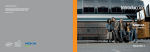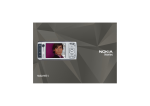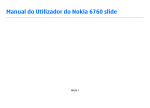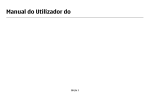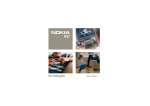Download Introdução
Transcript
Introdução Nokia N81-1 1ª Edição PT Teclas e componentes (parte da frente) Número do modelo: Nokia N81-1. A seguir referido como Nokia N81. 1 Teclas de jogo e 2 Teclas de selecção 3 Teclas de multimédia: • Tecla Seguinte • Tecla Reproduzir/Pausa • Tecla Parar • Tecla Anterior 4 Tecla Chamar 5 Tecla Menu 6 Teclado numérico 7 Tecla de navegação Navi™. A seguir referida como tecla de navegação. 8 Tecla Limpar 9 Tecla de multimédia 10 Tecla Terminar 11 Câmara secundária para chamadas de vídeo 12 Auscultador 2 Teclas e componentes (parte de trás e lateral) Teclas e componentes (parte de cima) 1 Altifalantes estéreo com efeito de som 3D 2 Flash da câmara 3 Câmara para capturar imagens de alta resolução 1 Tecla de alimentação 2 Conector Nokia AV 3,5 mm para auriculares e gravar vídeo 4 Tecla de zoom/volume 5 Tecla de captura 3 Interruptor de bloqueio e auscultadores compatíveis Teclas e componentes (parte de baixo) 1 Conector do carregador 2 Micro-conector USB para ligar a um PC compatível 3 Inserir o cartão SIM ou USIM e a bateria Um cartão USIM é uma versão avançada do cartão SIM e é suportado por telemóveis UMTS. Mantenha todos os cartões SIM fora do alcance das crianças. 3 Insira o cartão SIM no suporte do cartão. Certifique-se de que o canto biselado do cartão está voltado para o canto biselado do suporte e que a área dourada de contacto do cartão está voltada para baixo. Volte a colocar o suporte na ranhura (4). Antes de retirar a bateria, desligue sempre o dispositivo e desligue o carregador. Para verificar a disponibilidade e obter informações sobre como utilizar os serviços do cartão SIM, contacte o fornecedor do cartão SIM, o qual poderá ser o operador de rede ou outro fornecedor. 4 Insira a bateria (5). 1 Com a parte de trás do dispositivo voltada para si, prima o botão de abertura (1) e levante a tampa (2). 5 Volte a colocar a tampa de modo a que o topo da tampa encaixe na parte de trás do dispositivo (6). Pressione a parte de baixo da tampa para a fechar (7). 2 Retire o suporte do cartão SIM da ranhura do suporte do cartão (3). 4 Ligar o dispositivo Bloqueio do teclado 1 Mantenha premido . 2 Se o dispositivo pedir um código Quando as teclas estão bloqueadas, PIN ou um código de bloqueio, introduza-o e prima a tecla de selecção esquerda. A definição de fábrica do código de bloqueio é 12345. O dispositivo possui antenas internas. Nota: Tal como acontece com outros dispositivos transmissores de rádio, evite tocar desnecessariamente na antena quando a antena estiver a ser utilizada. Por exemplo, evite tocar na antena durante a realização de uma chamada telefónica. O contacto com uma antena de transmissão ou recepção afecta a qualidade das comunicações de rádio, pode fazer com que o dispositivo funcione a um nível de consumo de energia superior ao normalmente necessário e pode reduzir a duração da bateria. é apresentado. Para bloquear as teclas, deslize o interruptor de bloqueio. Para desbloquear as teclas, deslize o interruptor de bloqueio. Para seleccionar se quer que o teclado seja bloqueado quando fecha a tampa, prima e seleccione Ferramentas > Definições > Geral > Func. tampa > Activ. da protec. teclado > Lig. fechar tampa, Deslig. fechar tampa ou Perguntar sempre. Para activar automaticamente o bloqueio do teclado após um período de inactividade ou quando a tampa deslizante estiver fechada, prima e seleccione Ferramentas > Definições > Geral > Segurança > Telemóvel e cartão SIM > Interv. bloq. autom. tecl.. Quando o teclado está bloqueado, é possível efectuar chamadas para o número de emergência oficial programado no dispositivo. 1 Antena celular 2 Tecnologia Bluetooth/ antena LAN sem fios 5 Carregar a bateria Bem-vindo 1 Ligue um carregador Quando ligar o dispositivo pela primeira vez, é exibido Bem-vindo. Escolha entre as seguintes opções: compatível a uma tomada. 2 Ligue o cabo de alimentação ao dispositivo. Se a bateria estiver completamente descarregada, pode demorar algum tempo até que o indicador de carregamento seja mostrado. 3 Quando a bateria estiver completamente carregada, o indicador de carga deixa de se mover. Desligue o carregador do dispositivo e, em seguida, da tomada. 6 Assistente defs.—para configurar várias definições, tais como o e-mail. Trocar tlmvl.—para transferir conteúdo, como, por exemplo, contactos e entradas da agenda de um dispositivo Nokia compatível. Consulte o manual do utilizador para obter mais instruções. Demonstração—para ver uma demonstração sobre o seu dispositivo. Para aceder a Bem-vindo posteriormente prima e seleccione Ferramentas > Utilitários > Bem-vindo. Também pode aceder a aplicações individuais nas localizações dos respectivos menus. Teclas e navegação Tecla Menu A tecla menu permite aceder ao menu principal. Numa aplicação aberta, prima para manter a aplicação activa em segundo plano. Para alternar entre aplicações abertas, mantenha premido . Tecla de navegação Navi Utilize a tecla de navegação para percorrer os menus ( , , , ) e escolher itens ( ). Para activar a funcionalidade adicional da tecla de navegação Navi™, prima e seleccione Ferramentas > Definições > Geral > Roda de navegação > Roda de navegação > Activada. Com esta funcionalidade pode deslizar o dedo à volta do rebordo da tecla para a direita ou para a esquerda para: • percorrer as músicas no leitor de música, • percorrer a galeria, • navegar pelo menu multimédia. Tecla de multimédia A tecla de multimédia permite um acesso rápido ao menu multimédia que possui o conteúdo multimédia. Para abrir ou fechar o menu multimédia, prima . O menu multimédia tem títulos para conteúdo multimédia específico, como música, fotografias e jogos. Para navegar no menu multimédia, utilize a tecla de deslocação ou a funcionalidade da tecla de navegação Navi. Teclas de multimédia Utilize as teclas de multimédia ( para controlar a reprodução. , , e ) Tecla de captura Utilize a tecla de captura para capturar imagens estáticas e gravar vídeos. Mantenha premido para activar a câmara principal. Prima para tirar fotografias. No Modo de vídeo, prima para gravar clips de vídeo. Teclas de volume Use as teclas de volume para aumentar ou diminuir o volume quando tiver uma chamada activa ou estiver a ouvir um som. No modo de câmara, quando tirar uma fotografia, utilize as teclas de volume para ampliar ou reduzir. Teclas de jogo Utilize as teclas de jogo para aceder às funções da experiência de jogos do N-Gage™. Na galeria, utilize as teclas de jogo para ampliar ou reduzir. 7 Atalhos Música • Para alternar entre aplicações abertas, mantenha O Leitor de música suporta formatos de ficheiros como .aac, .aac+, .eaac+, .mp3, .wav e .wma. O Leitor de música não suporta necessariamente todas as funções de um formato de ficheiro ou todas as variações de formatos de ficheiros. 1 Prima e seleccione Música > Leitor mús. > Música. 2 Seleccione as categorias nos menus seguintes para navegar até à música que pretende ouvir. Deslize o dedo à volta do rebordo da tecla de navegação para percorrer as listas. 3 Para reproduzir o ficheiro seleccionado ou a lista de ficheiros, prima . • • • • • • • • 8 premido . As aplicações deixadas activas em segundo plano aumentam o consumo da bateria e reduzem a respectiva autonomia. Para activar a câmara, mantenha premido . Para ligar para a sua caixa de correio de voz (serviço de rede), prima, sem soltar, . Para abrir o menu multimédia, prima . Para alterar o perfil, prima e escolha um perfil. Para alternar entre os perfis Geral e Silêncio, prima, sem soltar . Se tiver duas linhas telefónicas (serviço de rede), esta acção irá alternar entre ambas. Para abrir a lista dos últimos números marcados, prima . Para utilizar comandos de voz, mantenha premida a tecla de selecção direita. Para iniciar o browser (serviço de rede), mantenha premido . Para seleccionar mais música a ser reproduzida na vista A reproduzir, seleccione Opções > Ir para Menu música. Sugestão! Para optimizar o desempenho áudio, coloque as almofadas de protecção fornecidas nos auriculares. Transferir música Sincronizar com o Windows Media Player Pode transferir música de um PC compatível ou de outros dispositivos compatíveis através de um cabo USB compatível ou da conectividade Bluetooth. Pode utilizar três métodos diferentes para transferir música: • Para ver o seu dispositivo num PC como uma memória de armazenamento em massa externa, para onde pode transferir quaisquer ficheiros de dados, estabeleça a ligação através de um cabo USB compatível ou da conectividade Bluetooth. Se estiver a utilizar um cabo USB, escolha Transferência dados como modo de ligação. • Para sincronizar música com o Windows Media Player, ligue o cabo USB compatível e escolha o Media Player como modo de ligação. Para obter mais informações, consulte os manuais e ajudas correspondentes do Windows Media Player. • Para utilizar o Nokia Music Manager no Nokia Nseries PC Suite, ligue o cabo USB compatível e seleccione PC Suite como modo de ligação. Para mais informações, consulte o manual de utilizador do Nokia Nseries PC Suite. Sugestão! Com o Windows Media Player pode encontrar e comprar conteúdos digitais multimédia na Internet, através de lojas online e sincronizar o conteúdo digital multimédia com os seus dispositivos. A função de sincronização de música pode variar entre as diferentes versões da aplicação Windows Media Player. Pode obter mais informações sobre a compatibilidade do Windows Media Player na secção Nokia N81 do Web site da Nokia. Ligue o dispositivo a um PC compatível. Se utilizar uma ligação USB, escolha a ligação do Media Player como o tipo de ligação do dispositivo. Depois de ligar o dispositivo a um PC compatível, o Windows Media Player selecciona a sincronização manual, se não existir memória livre suficiente no seu dispositivo. Com a sincronização manual, pode seleccionar as músicas e listas de reprodução que pretende mover, copiar ou remover. Proceda da seguinte forma: 1 Depois de o dispositivo estar ligado ao Windows Media Player, seleccione-o no painel de navegação, se estiver ligado mais do que um dispositivo. 2 Arraste a música ou álbuns para o painel de lista para sincronização. Para remover músicas ou álbuns, seleccione um item da lista e clique em Remover da lista. Os modos de transferência de dados e Media Player só podem ser utilizados com ficheiros colocados na memória de armazenamento em massa do dispositivo. Para alterar o modo de ligação USB predefinido, prima e seleccione Ferramentas > Conectiv. > USB > Modo USB. 9 3 Verifique se o painel de lista contém os ficheiros que pretende sincronizar e se existe memória livre suficiente no dispositivo. Clique em Iniciar sinc. para iniciar a sincronização. Para obter mais informações, consulte o manual do utilizador. Nokia Music Store Na Nokia Music Store (serviço de rede) pode procurar, navegar e adquirir música para importar para o seu dispositivo. Para adquirir músicas tem, primeiro, de se registar para aderir ao serviço. Para verificar a disponibilidade da Nokia Music Store no seu país, visite music.nokia.com. Para abrir a Nokia Music Store, prima e seleccione Música > Loja música. Deve possuir um ponto de acesso à Internet válido no dispositivo para poder aceder ao serviço. Na página principal da Nokia Music Store, seleccione Ajuda para obter instruções adicionais. Também pode aceder à Nokia Music Store a partir do seu PC compatível em music.nokia.com. Na página principal da Nokia Music Store, seleccione Ajuda para obter mais instruções. 10 Nokia Podcasting Com a aplicação Nokia Podcasting pode procurar, descobrir, subscrever e fazer transferências “over the air” de podcasts; e jogar, gerir e partilhar podcasts de áudio e vídeo com o seu dispositivo. Para abrir o podcasting, prima Podcasts. e seleccione Música > Para obter mais informações, consulte o manual completo do utilizador em www.nseries.com/support. Radio 1 Ligue um auricular compatível ao dispositivo. 2 Prima e escolha Música > Radio. 3 Para iniciar a procura de uma estação, seleccione ou , ou prima, sem soltar, as teclas de multimédia ou . Para ver o conteúdo visual disponível para uma estação sintonizada, seleccione ou Opções > Inic. serviço visual (serviço de rede). Se não tiver acesso ao serviço Visual Radio, é possível que os operadores e estações de rádio da sua área não suportem Visual Radio. Jogos Suporte O seu Nokia N81 é compatível com a experiência de jogos da N-Gage. Com a N-Gage, pode fazer transferências e executar jogos em multiplayer com alta qualidade. Ajuda O seu dispositivo inclui uma das seguintes aplicações: • Aplicação Discover N-Gage—Com esta aplicação de pré-visualização pode obter informações sobre futuras experiências de jogo do N-Gage, experimentar demos de jogos, importar e instalar a aplicação N-Gage na totalidade, quando esta ficar disponível. • Aplicação N-Gage-A aplicação completa dá-lhe acesso à experiência total da N-Gage substituindo a aplicação Discover N-Gage no menu. Pode encontrar novos jogos, experimentar e comprar jogos, encontrar outros jogadores e aceder a resultados, eventos, chats e muito mais. Algumas funcionalidades podem não estar disponíveis na altura da instalação do software no seu dispositivo; consulte www.n-gage.com para obter actualizações de software. Prima , e seleccione Jogos para iniciar. Para obter uma experiência N-Gage total, precisa de ter acesso à Internet com o seu dispositivo, seja através da rede celular, seja através de LAN sem fios. Para mais informações sobre serviços de dados, contacte o seu fornecedor de serviços. Para obter mais informações, visite www.n-gage.com. A função de ajuda apresenta instruções de utilização do dispositivo. Para aceder à função a partir de uma aplicação, seleccione Opções > Ajuda. Manual do utilizador Para outras informações importantes acerca do dispositivo, consulte o manual do utilizador. Online Para obter a versão mais recente deste manual, informações adicionais, importações e serviços relacionados com o seu produto Nokia, visite www.nseries.com/support ou o Web site local da Nokia. © 2007 Nokia. Todos os direitos reservados. Nokia, Nokia Connecting People, Nseries, N81, Navi, N-Gage e Visual Radio são marcas comerciais ou marcas registadas da Nokia Corporation. Os nomes de outros produtos e empresas mencionados neste documento poderão ser marcas comerciais ou nomes comerciais dos respectivos proprietários. 11 É proibido reproduzir, transferir, distribuir ou armazenar a totalidade ou parte do conteúdo deste documento, seja sob que forma for, sem a prévia autorização escrita da Nokia. A Nokia segue uma política de desenvolvimento contínuo. A Nokia reserva-se o direito de fazer alterações e melhoramentos em qualquer um dos produtos descritos neste documento, sem aviso prévio. NA MÁXIMA MEDIDA DO PERMITIDO PELA LEGISLAÇÃO APLICÁVEL, NEM A NOKIA NEM NENHUM DOS SEUS LICENCIADORES SERÁ, EM NENHUMA CIRCUNSTÂNCIA, RESPONSÁVEL POR QUALQUER PERDA DE DADOS OU DE RECEITAS NEM POR QUAISQUER DANOS ESPECIAIS, ACIDENTAIS, CONSEQUENCIAIS OU INDIRECTOS, INDEPENDENTEMENTE DA FORMA COMO FOREM CAUSADOS. O CONTEÚDO DESTE DOCUMENTO É FORNECIDO “TAL COMO ESTÁ”. SALVO NA MEDIDA EXIGIDA PELA LEI APLICÁVEL, NÃO SÃO DADAS GARANTIAS DE NENHUM TIPO, EXPRESSAS OU IMPLÍCITAS, INCLUINDO, NOMEADAMENTE, GARANTIAS IMPLÍCITAS DE ACEITABILIDADE COMERCIAL E ADEQUAÇÃO A UM DETERMINADO OBJECTIVO, RELACIONADAS COM A EXACTIDÃO, FIABILIDADE OU CONTEÚDO DESTE DOCUMENTO. A NOKIA RESERVA-SE O DIREITO DE REVER OU RETIRAR ESTE DOCUMENTO EM QUALQUER ALTURA, SEM AVISO PRÉVIO. 12 A disponibilidade de determinados produtos, assim como as aplicações e serviços desses mesmos produtos, poderão variar de zona para zona. Para obter informações detalhadas e saber quais as opções de idiomas, consulte o seu agente Nokia. Algumas operações e funcionalidades são dependentes do cartão SIM e/ou da rede, dependentes de MMS ou dependentes da compatibilidade dos dispositivos e dos formatos de conteúdo suportados. Alguns serviços estão sujeitos a uma tarifa individual.